
Возачот е софтвер кој е потребен за интеракција на оперативниот систем со уредите поврзани со компјутерот. Во оваа статија, ние ќе дадеме инструкции за наоѓање и инсталирање на возач за MFP Canon PIXMA MG3540.
Преземете и инсталирајте софтвер за Canon Mg3540
Постојат неколку начини за пребарување на потребните датотеки и да ги инсталирате на компјутерот. Прво, можете да ја контактирате официјалната веб-страница на Канон. Второ, прибегнувајте кон помош на специјален софтвер. И трето, работа со вашите раце користејќи ги системските алатки.Метод 1: Официјална веб-страница на Канон
Ова е најлесниот и најбезбедниот начин за решавање на задачата. Прво треба да одите на соодветната страница на местото на поддршка.
Одете на веб-страницата на Канон
- Пред сè, потребно е да бидете сигурни дека системот инсталиран на нашиот компјутер е правилно дефиниран. Ако ова не е случај, можете да ја изберете опцијата во одредената паѓачка листа.
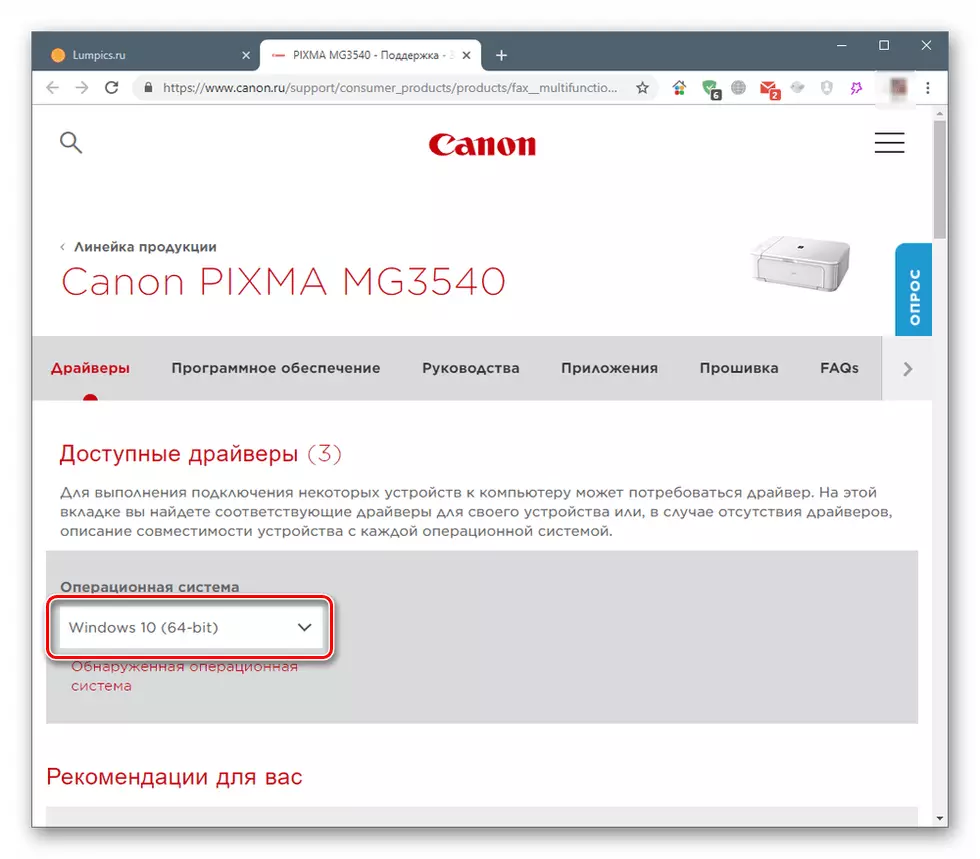
- Листата подолу прикажува два вида на софтвер. Ова е комплетен софтверски пакет и посебен уред за уредот.
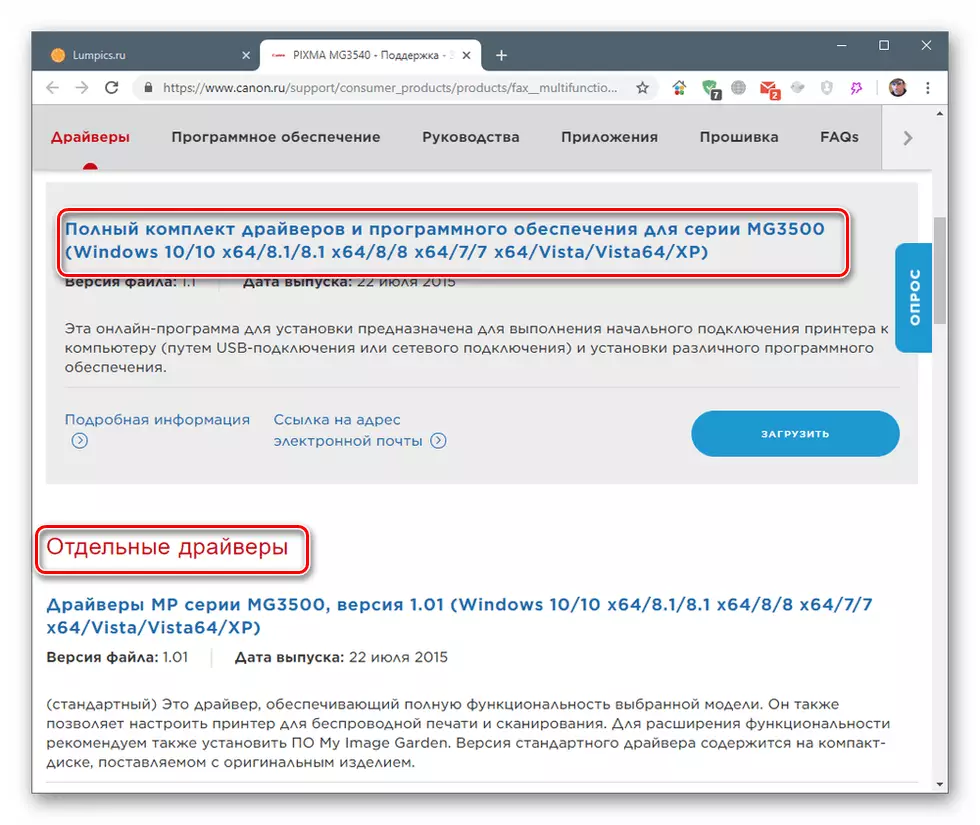
Кликнете на копчето "Преземи" во близина на избраниот пакет.

- Ние се согласуваме со предупредувањето со кликнување "да ги преземе условите и преземањето".

Целосен возач и софтвер
- Со кликнување на преземената датотека двапати, извршете ја програмата за инсталација. Во почетниот прозорец, кликнете на "Следно".

- Одредување на методот за поврзување на уредот - безжичен или USB.
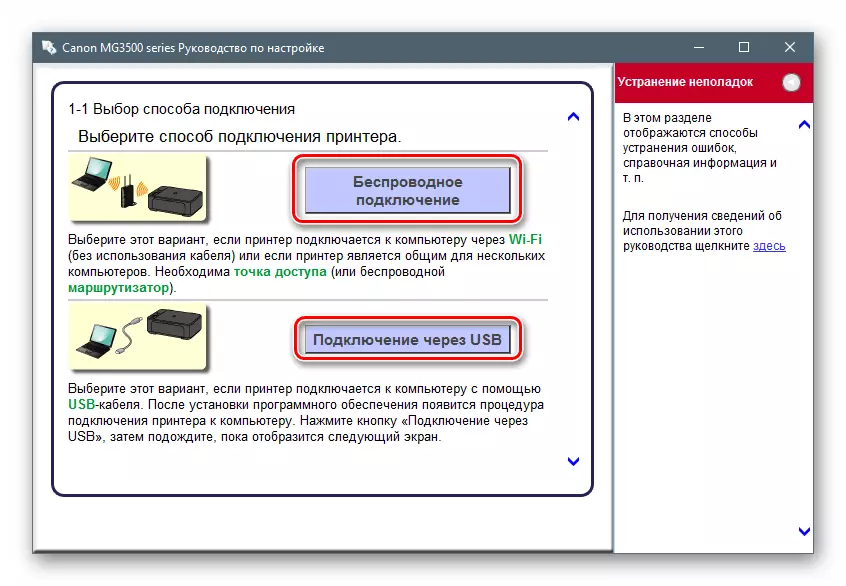
- Го ставивме прекинувачот спроти вашиот регион на живеење и кликнете "Следно".
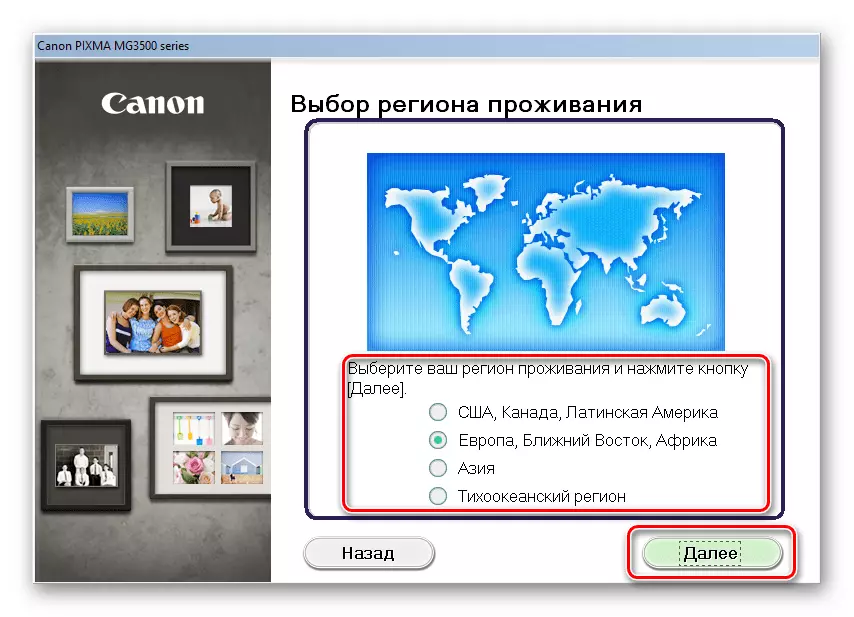
- Ја посочуваме земјата.
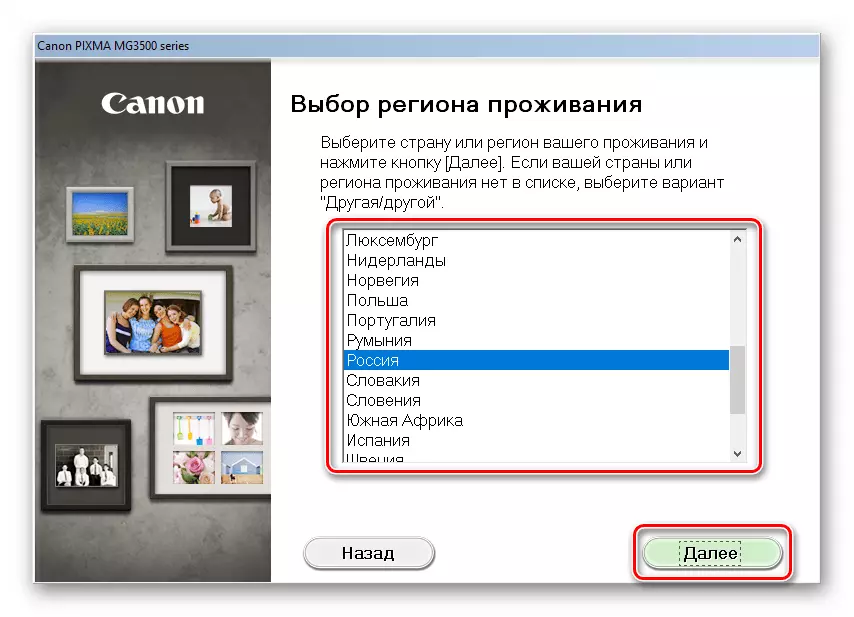
- Во следниот прозорец, треба да изберете кои програми за инсталирање. Прашањата што се појавуваат што се појавуваат кога лебдат на листата на листа ќе ви помогнат. Директно самиот возач е на прво место.
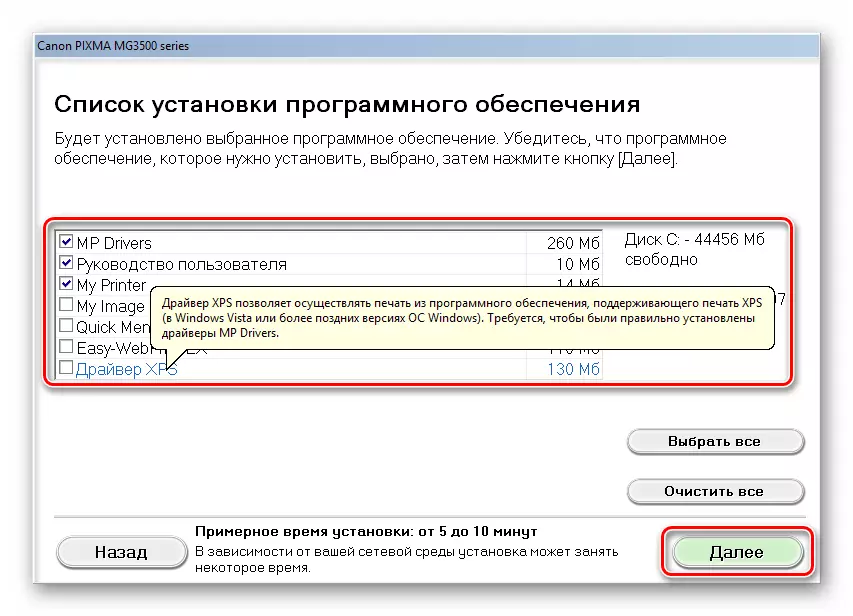
- Го читаме текстот на лиценцата и кликнете "Да".
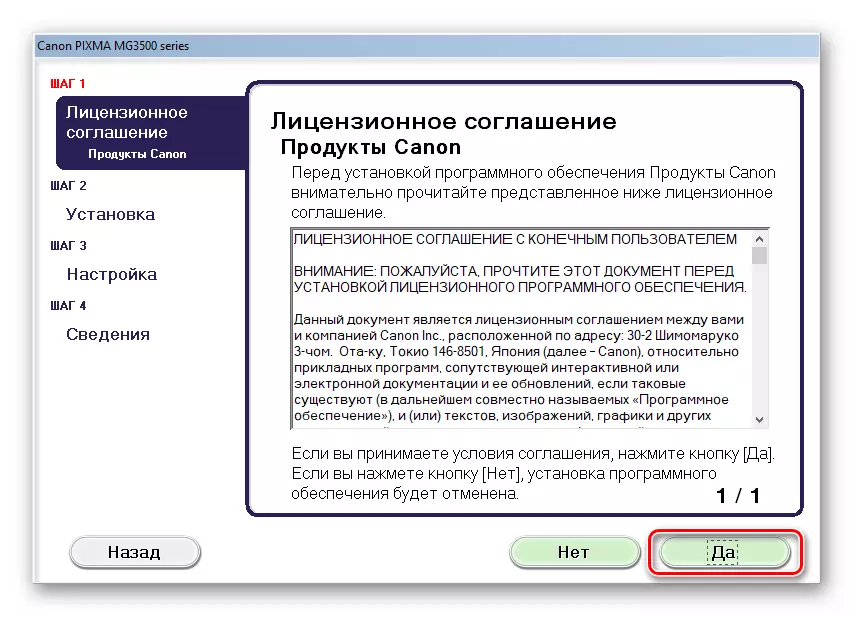
- Следниот прозорец содржи порака дека антивирус може да покаже предупредување за време на инсталацијата. Прочитавме повторно и одиме понатаму.

- Програмата ќе го започне процесот на преземање и ќе ги инсталира избраните пакети, при што ќе се појават дијалог-кутии кои не бараат нашите активности.
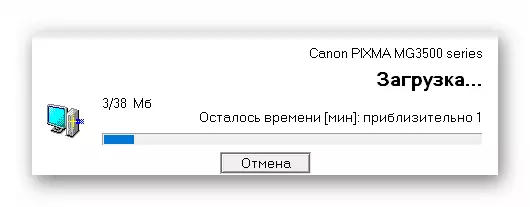
- Во последната фаза, мора да го поврзете уредот дефиниран во став 2 за да ја завршите операцијата.
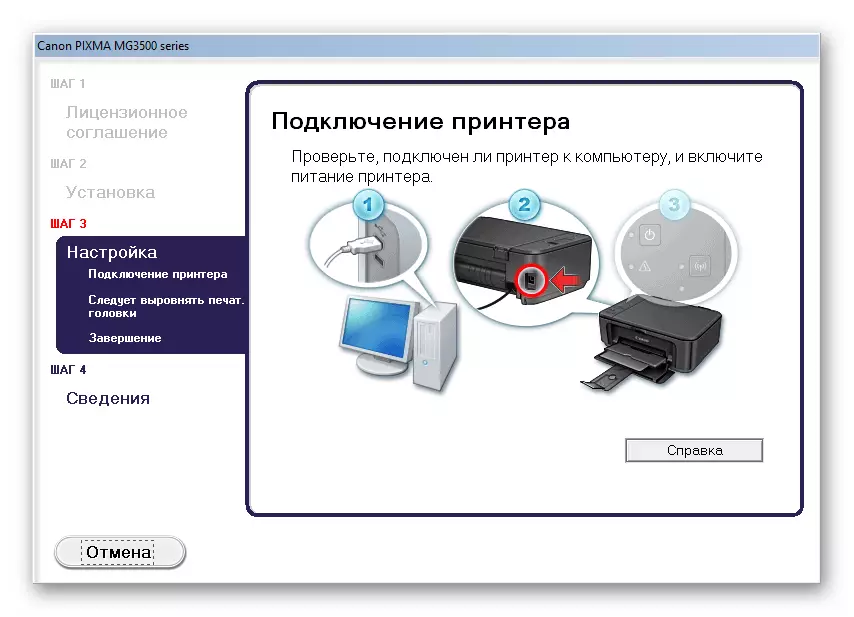
Одделни драјвери
- Ние го водиме инсталаторот со вообичаениот двоен клик и во прозорецот за добредојде кликнете "Следно".

- Ние се запознавме со условите на лиценцата и ги прифаќаме со копчето "Да".
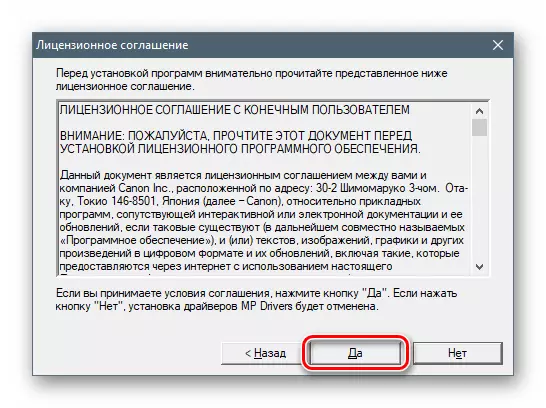
- Прекинувач Изберете го методот за поврзување на уредот.

- Како и во случај на целосен пакет, поврзете го MFP на компјутерот, така што програмата за инсталација може да го заврши процесот.

Метод 2: Софтвер за ажурирање на возачот
Овој метод подразбира употреба на специјални софтверски алатки кои се наменети за пребарување, преземање, инсталирање и ажурирање на драјвери. Како да работите со еден од нив, раствор на возачот, кој е раскажано во написот подолу.
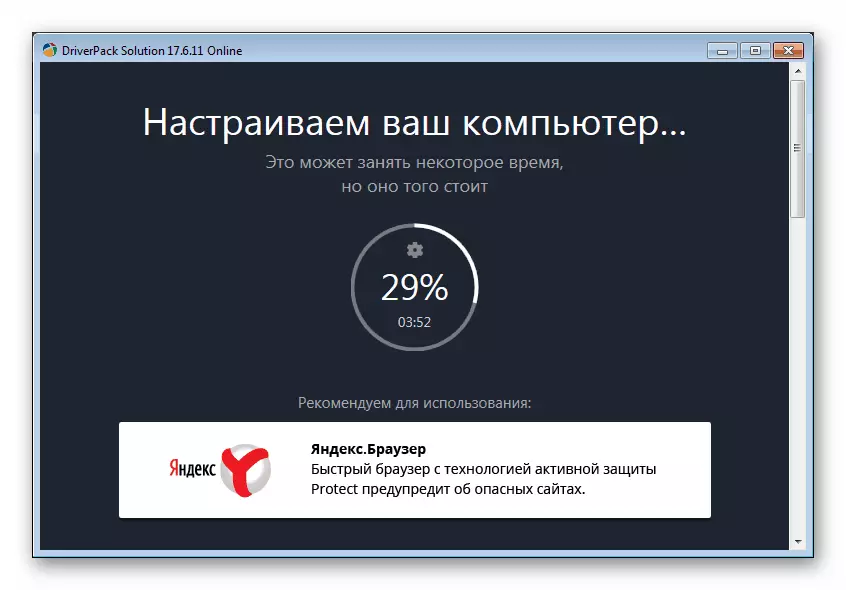
Прочитај повеќе: Како да ги ажурирате драјверите на вашиот компјутер користејќи го растворот за возачи
Метод 3: Уникатен уред за уред
Секој уред кога е поврзан со системот добива свој уникатен код - идентификатор или ID. Знаејќи го, можете да ги најдете соодветните драјвери на мрежата. Канон PIXMA MG3540 има таков лична карта:
USB \ VID_04A9 & PID_176E & mi_00
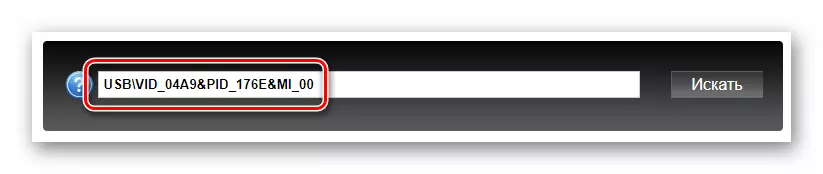
Подолу е линк до една статија со чекор-по-чекор инструкции.
Прочитај повеќе: Барај за хардверски драјвери
Метод 4: Вградени производи производи
Оперативниот систем на Windows вклучува таква компонента како складирање на возачи. Тоа "лежи" датотеки за голема листа на уреди. Подолу даваме упатства за различни верзии на оперативниот систем.
Windows 10.
- Прво на сите, треба да стигнете до "Управувачот на уредот". Можете да го направите ова на различни начини, но наједноставниот клик на копчето "Start" и одберете ја соодветната ставка во контекстното мени.
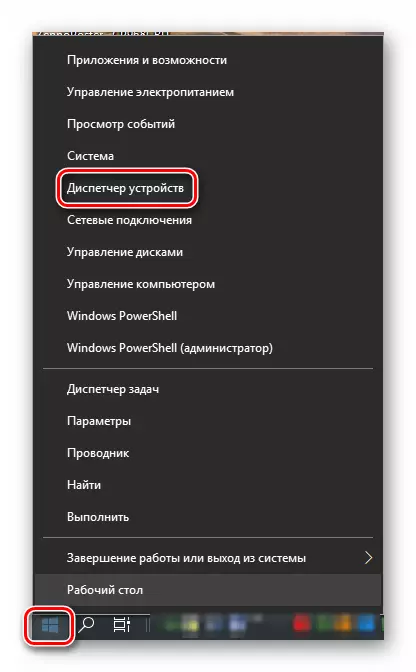
- Кликнете на левото копче на глувчето по која било филијала во листата на уреди, по што одиме во менито "Акција" и изберете го "Инсталирајте стариот уред".
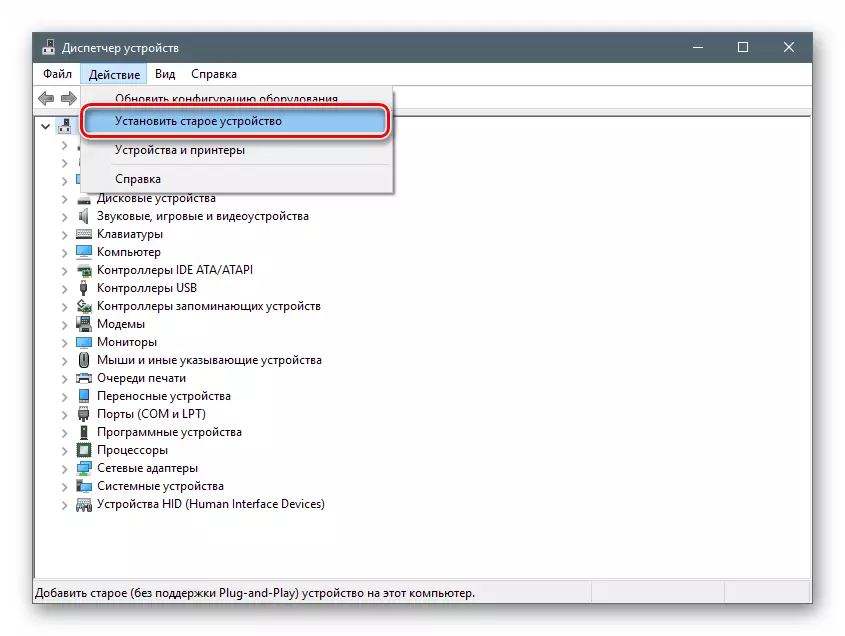
- Во почетниот прозорец "Волшебникот за инсталација на уредот" кликнете "Следно".

- Изберете рачна инсталација.
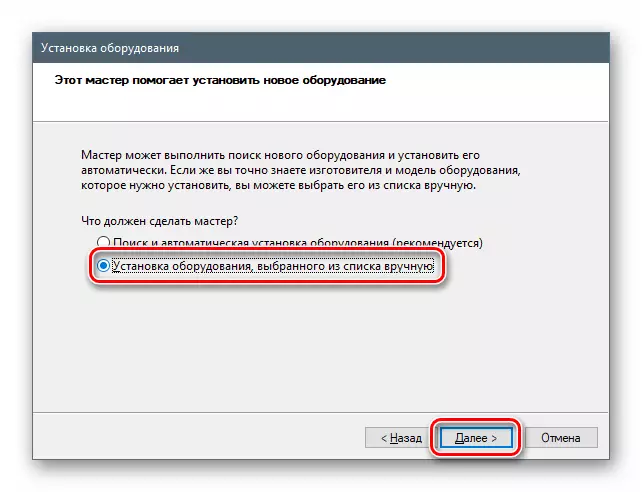
- Ние ги распределуваме елементот "Принтери" во листата подолу и потоа оди понатаму.
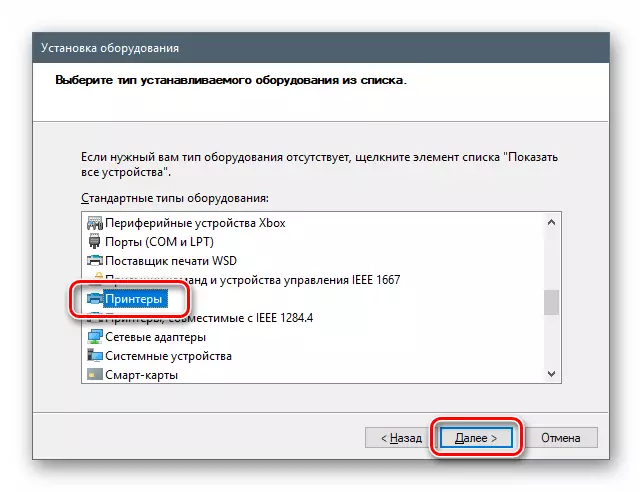
- Параметрите на портата го напуштаат предложените "господар".
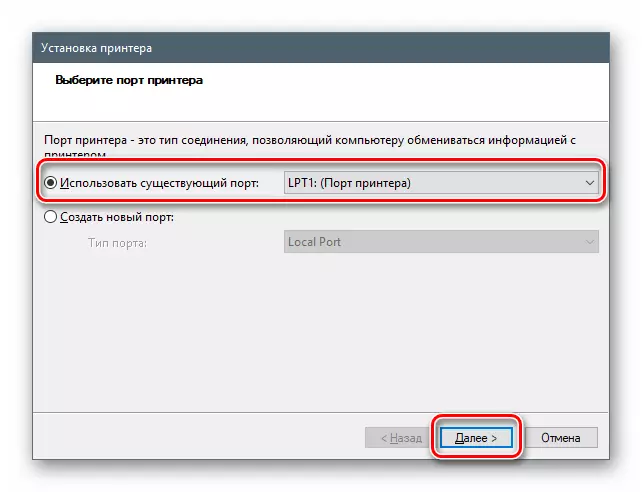
- Не постојат драјвери за Canon стандардно во складиштето "десетици", но можете да "повлечете" од веб-страницата на Microsoft. За да го направите ова, кликнете на копчето Windows Update Center, по кратко очекување, одберете го производителот и моделот на уредот и кликнете на "Следно".
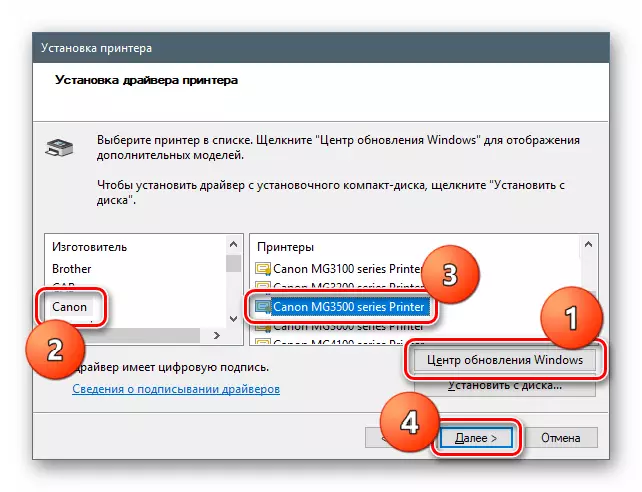
- Ние даваме нов уред име или остави што е.

- Ние ги менуваме параметрите на споделениот пристап, доколку е потребно.
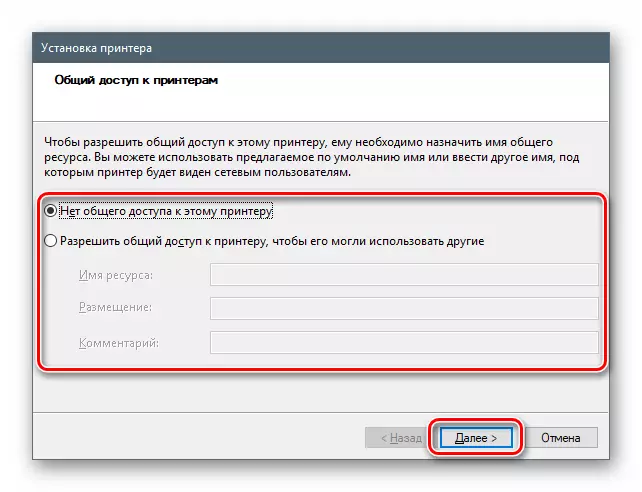
- Затворете го прозорецот "Волшебникот" со кликнување на копчето "Finish".
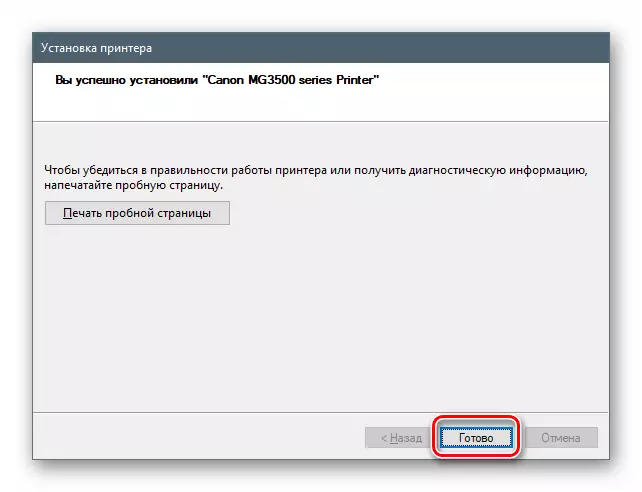
Windows 8 и 7
Во овие верзии, пристапот до складиштето исто така се изведува од "Управувачот на уредот".
- Отворете ја низата "Стартувај" со Windows + R клучеви и внесете ја командата
Devmgmt.msc.

- Ги повторуваме сите активности опишани во упатствата за "десетици".
Windows XP.
Во Win XP, потребните возачи се отсутни, така што ќе треба да користите еден од методите опишани погоре.
Заклучок
Ние расклопувавме четири начини за преземање и инсталирање на возачот за MFP Canon PIXMA MG3540. Како да се произведе оваа операција, одлучува за себе. Од наша страна, ние ќе ја советуваме првата опција во поглед на неговата едноставност и сигурност. Точно, мора да имате уред во залиха. Ако не е, тоа е, неопходно е едноставно да го инсталирате возачот, алатката за системот ќе помогне.
